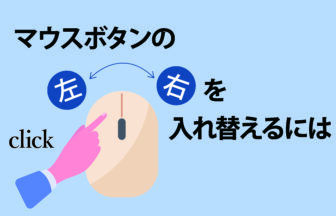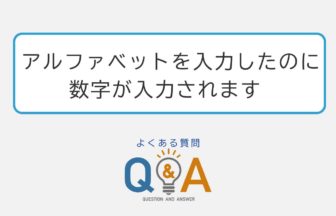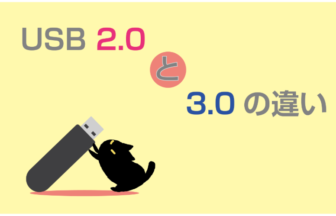SDカードを認識しません

SDカードが認識しない原因とSDカードについてご案内します
SDカードの規格の違い
SDカードには、何種類もの規格が存在します。
ここでいう規格とは、microSDやminiSDといった、サイズの規格ではありません。
保存できる容量によってSD、SDHC、SDXCは、それぞれ別の規格でデータの保存形式が異なります。
カードを物理的に挿入できても、使用できません。
SDカードの規格の違いは、対応するファイルシステムの違いです。
SD(~2GB) FAT16
SDHC(4~32GB) FAT32
SDXC(64GB~) exFAT
ファイルシステムによって扱えるデータサイズが異なるため、このようになっています。
接触不良の確認
SDカードと物理的に接続していなければ、データの通信が出来ません。
SDカードスロットをエアダスターで吹いたり、SDカードの端子を綿棒で拭いたりして、清掃してください。
SDカードが認識されないと、SDカードの方ばかりに目がいってしまいがちですが、意外とカードリーダーの方に問題がある場合もあります。
これを調べるため、別のSDカードを使用機器に使って動作確認してください。
複数のSDカード対応機器を使ってSDカードを認識しないのか、SDカード固有の問題なのかを確認します。
SDカードの状態の把握
現時点において、SDカードがWindowsからどう認識されているのか確認します。
Windowsでこれらの情報を得るには、「ディスクの管理」を使用します。

「ディスクの管理」は、Windows標準の※パーティション管理ツールです。
※記憶装置の管理ツール
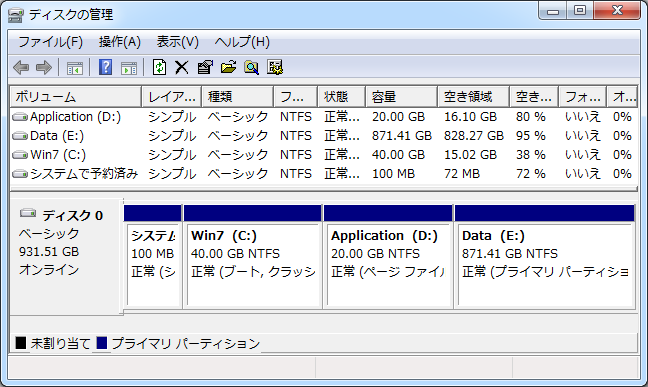
また「ディスクの管理」は、パーティションの操作以外にも、現状を確認する目的で使うことが多いです。
そして、「ディスクの管理」で正常に認識していない記憶装置は、Windows上では使用できません。
「ディスクの管理」の起動方法
実際に、読み込んでいるのか確認するためにディスク管理で見てみましょう。
キーボードのWindowsキーを押しながら「X」キーを押してください。
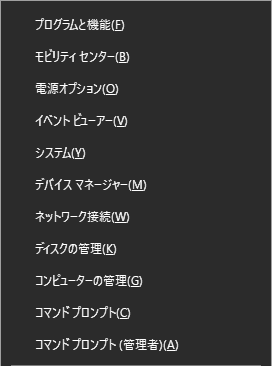
キーボードの「K」キーを押していただき「ディスクの管理」を起動してください。
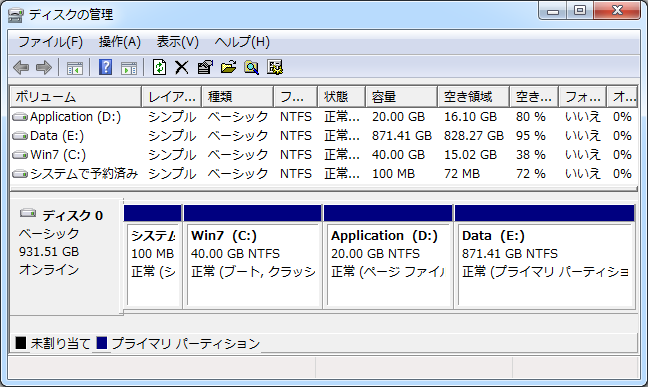
「ディスクの管理」では
ディスク全体の容量
パーティションの数、サイズ、ファイルシステム、種類
ドライブレターの割り当て
など、記憶装置がWindowsにどう認識されているのかを、一覧表示します。
また、Windowsによって、
ディスクの初期化
パーティションの作成、フォーマット、削除
ドライブレターの追加、変更、削除
を行う場合も、この「ディスクの管理」上で操作します。
「ディスクの管理」の見方
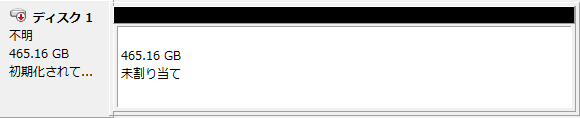
「ドライブ」としての表示がなくても、「ディスク」が表示されている場合、
論理障害の可能性がありますので機器を認識しています。
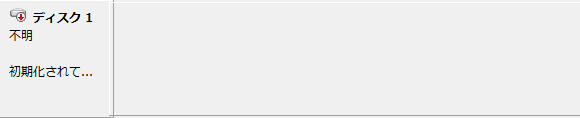
一方、「ディスク」と表示されている箇所において容量が表示されなかったり、
容量の表示がおかしかったりする場合は、物理障害(カードの故障)の可能性が高いです。
もし記憶装置をデバイスとして認識できないのなら、「ディスク」としても表示されません。
「ディスクの管理」でSDカードが正しく認識されていないと、Windowsで使用することはできません。
また、Windowsで認識できないSDカードは、ほとんどの場合、他の機器でも認識されません。
つまり、「ディスクの管理」でSDカードを認識できなければ、スマートフォンでもデジカメでも認識できません。
重要なのは、「ディスク」として容量が表示されていることです。
表示がされない場合、前述の接触不良、あるいは物理障害(故障こ)の可能性があります。
物理障害や接触不良ではない論理障害の場合はSDカードのフォーマット(まっさらなSDカードとしてデータを書き直す)を行う事によって正しく認識できる場合があります。
フォーマットを行いましょう
「ディスクの管理」からフォーマット等の操作を行うこともできますが、論理障害のあるSDカードに対しては、正常動作しない場合があります。
ここでは、SDカードの規格を作ったSDアソシエーションから、SDカード用のフォーマッタが提供されていますので紹介いたします。
トップページ SD Association https://www.sdcard.org/jp/downloads/formatter/index.html
SDメモリカードフォーマッター
https://www.sdcard.org/jp/downloads/formatter/index.html
規格の項目で説明しましたが、SDカードは容量によって異なるファイルシステムを使用します。
このSDカード専用フォーマッタは、自動的に適切なファイルシステムを選択してフォーマットを行います。
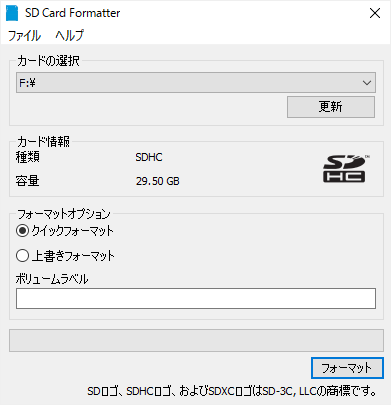
認識しないものを認識させる目的においては、クイックフォーマットで十分です。
「上書きフォーマット」は、文字通り領域内すべてのデータを上書きするものです。
データを完全消去したい場合に選択ください。